辽师大版七年级上册信息技术 1.5信息资源管家—资源管理器 教案
文档属性
| 名称 | 辽师大版七年级上册信息技术 1.5信息资源管家—资源管理器 教案 | 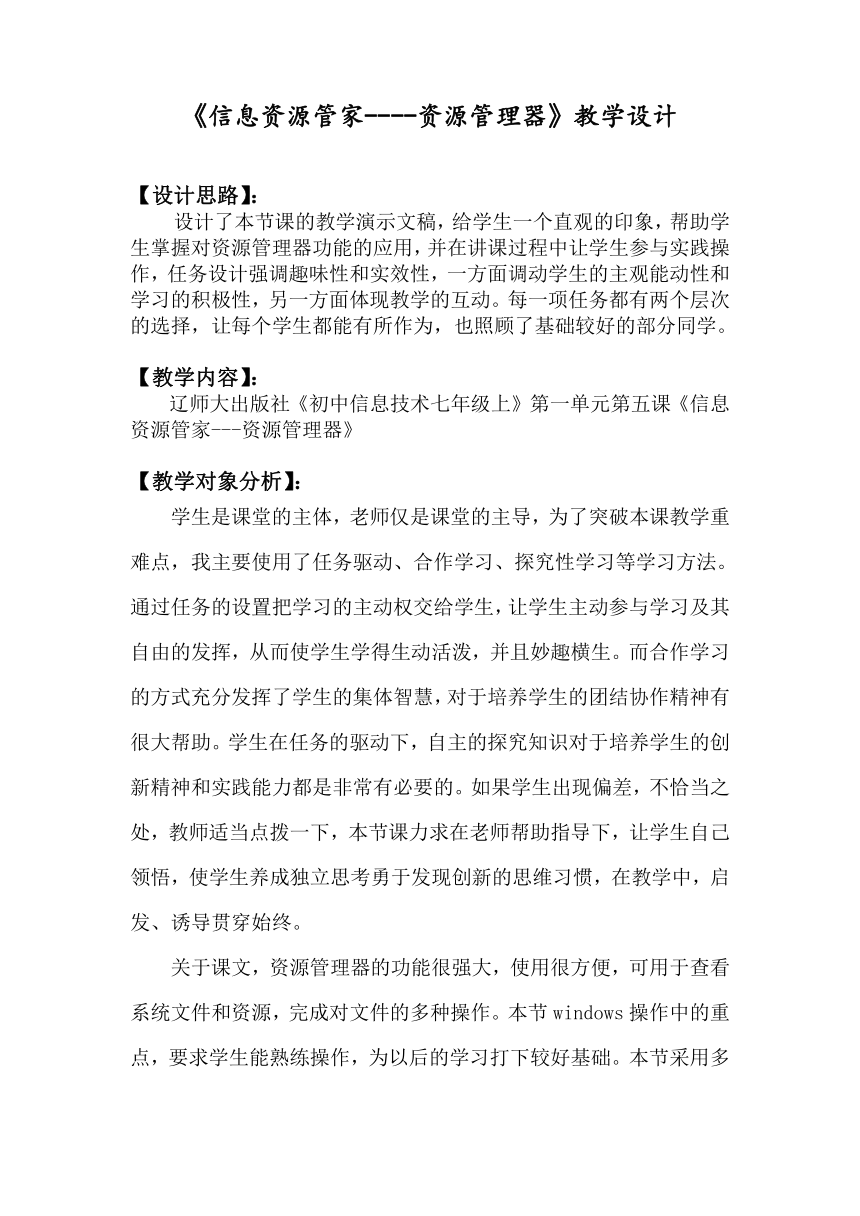 | |
| 格式 | doc | ||
| 文件大小 | 67.0KB | ||
| 资源类型 | 教案 | ||
| 版本资源 | 通用版 | ||
| 科目 | 信息技术(信息科技) | ||
| 更新时间 | 2020-09-01 21:58:37 | ||
图片预览
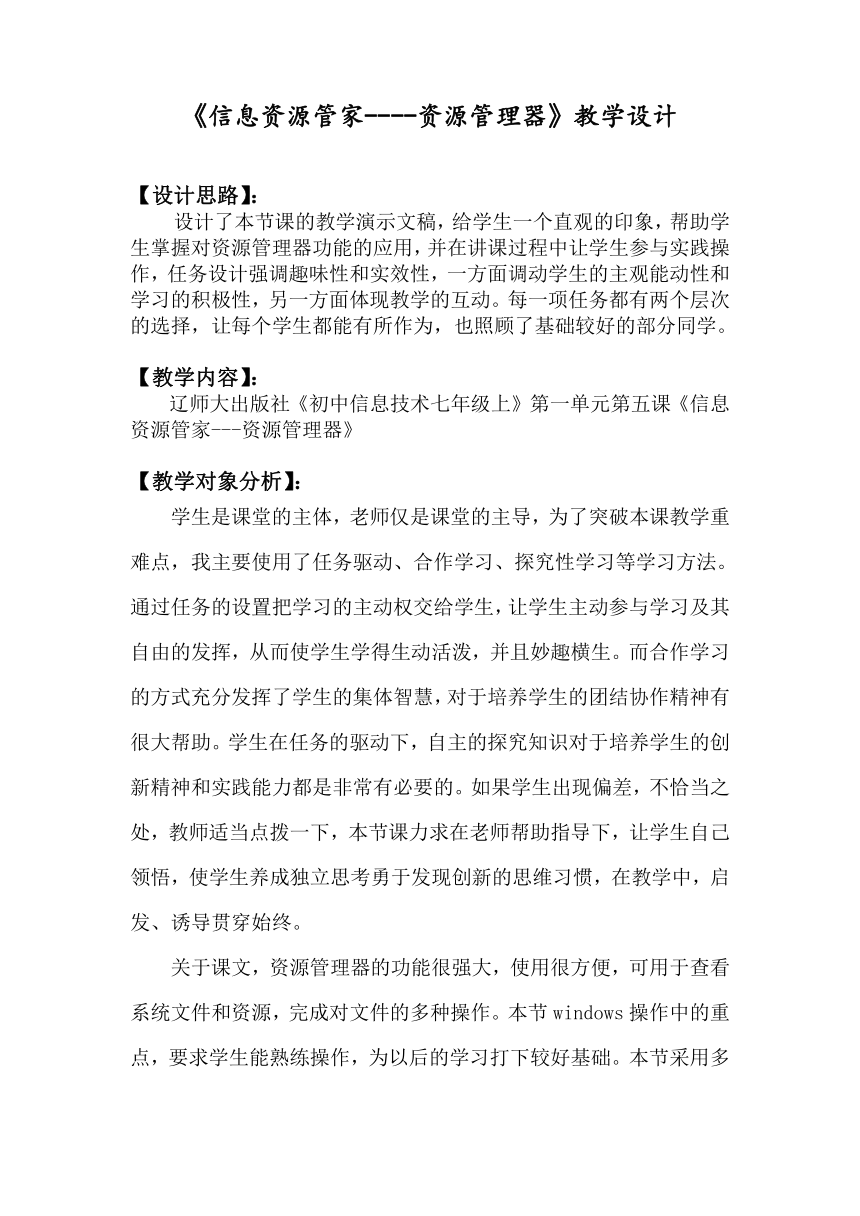
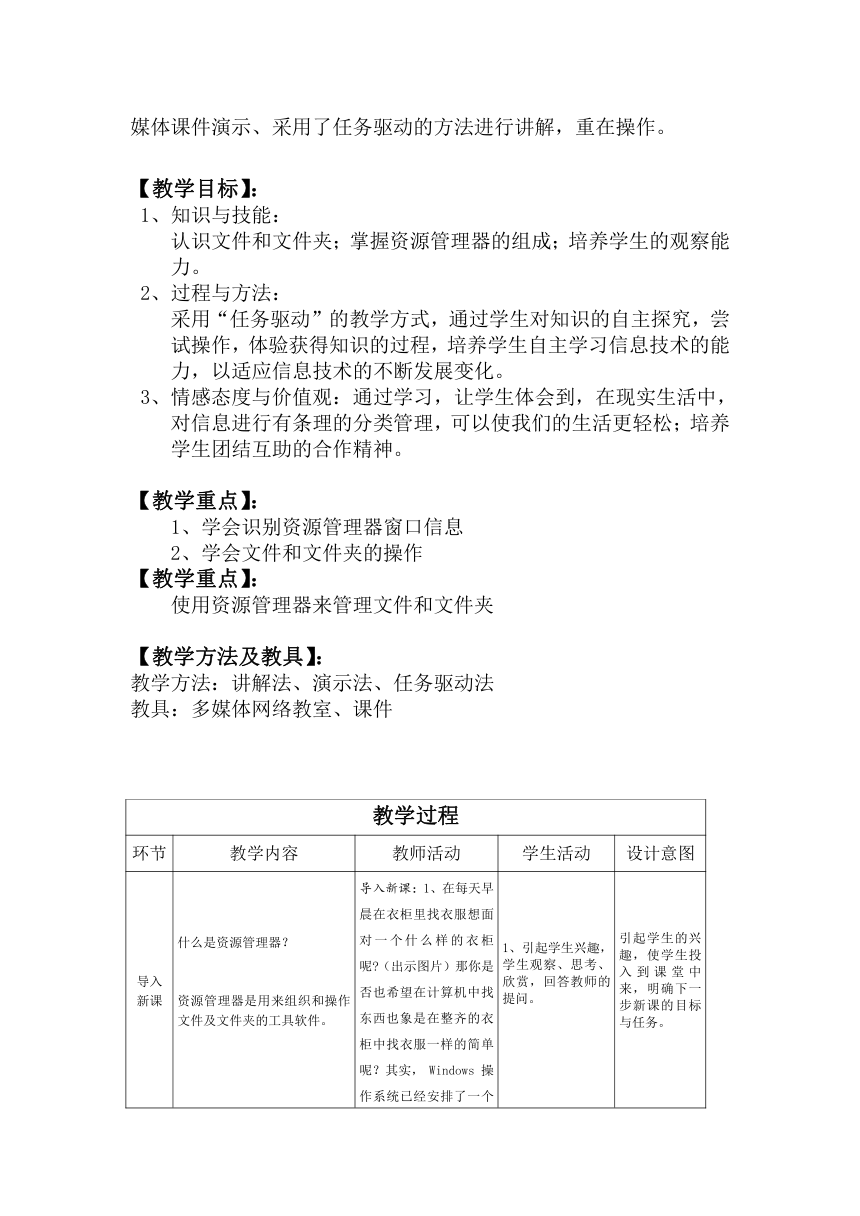
文档简介
《信息资源管家----资源管理器》教学设计
【设计思路】:
设计了本节课的教学演示文稿,给学生一个直观的印象,帮助学生掌握对资源管理器功能的应用,并在讲课过程中让学生参与实践操作,任务设计强调趣味性和实效性,一方面调动学生的主观能动性和学习的积极性,另一方面体现教学的互动。每一项任务都有两个层次的选择,让每个学生都能有所作为,也照顾了基础较好的部分同学。
【教学内容】:
辽师大出版社《初中信息技术七年级上》第一单元第五课《信息资源管家---资源管理器》
【教学对象分析】:
学生是课堂的主体,老师仅是课堂的主导,为了突破本课教学重难点,我主要使用了任务驱动、合作学习、探究性学习等学习方法。通过任务的设置把学习的主动权交给学生,让学生主动参与学习及其自由的发挥,从而使学生学得生动活泼,并且妙趣横生。而合作学习的方式充分发挥了学生的集体智慧,对于培养学生的团结协作精神有很大帮助。学生在任务的驱动下,自主的探究知识对于培养学生的创新精神和实践能力都是非常有必要的。如果学生出现偏差,不恰当之处,教师适当点拨一下,本节课力求在老师帮助指导下,让学生自己领悟,使学生养成独立思考勇于发现创新的思维习惯,在教学中,启发、诱导贯穿始终。
关于课文,资源管理器的功能很强大,使用很方便,可用于查看系统文件和资源,完成对文件的多种操作。本节windows操作中的重点,要求学生能熟练操作,为以后的学习打下较好基础。本节采用多媒体课件演示、采用了任务驱动的方法进行讲解,重在操作。
【教学目标】:
1、知识与技能:
认识文件和文件夹;掌握资源管理器的组成;培养学生的观察能力。
2、过程与方法:
采用“任务驱动”的教学方式,通过学生对知识的自主探究,尝试操作,体验获得知识的过程,培养学生自主学习信息技术的能力,以适应信息技术的不断发展变化。
3、情感态度与价值观:通过学习,让学生体会到,在现实生活中,对信息进行有条理的分类管理,可以使我们的生活更轻松;培养学生团结互助的合作精神。
【教学重点】:
1、学会识别资源管理器窗口信息
2、学会文件和文件夹的操作
【教学重点】:
使用资源管理器来管理文件和文件夹
【_??????_方法及教具】:
_??????_方法:讲解法、演示法、任务驱动法
教具:多媒体网络教室、课件
教学过程
环节 教学内容 教师活动 学生活动 设计意图
导入新课
什么是资源管理器?
资源管理器是用来组织和操作文件及文件夹的工具软件。
导入新课:1、在每天早晨在衣柜里找衣服想面对一个什么样的衣柜呢?(出示图片)那你是否也希望在计算机中找东西也象是在整齐的衣柜中找衣服一样的简单呢?其实, Windows 操作系统已经安排了一个好帮手,这个帮手可谓是尽职尽责、细心周到, 今天我们就来认识一下这个“信息资源管家-----资源管理器”(出示课题及本课学习目标)
2、为了更好学习今天的知识,老师还给学生带来了“礼物”(教师利用多媒体教室系统向学生广播展示“礼物”———几个小游戏、一些图片、几首歌曲。然后,问学生是否喜欢这些礼物,在学生回答后,教师告诉学生这些“礼物”就藏在他们的电脑中。
1、引起学生兴趣,
学生观察、思考、欣赏,回答教师的提问。
学生朗读本课学习目标
2、学生开始寻找“礼物”并汇报方法。大部分学生采用的是直接进入“我的电脑”寻找文件夹。 引起学生的兴趣,使学生投入到课堂中来,明确下一步新课的目标与任务。
学习新知 提出任务一:
认识文件及文件夹
1、什么是文件及文件夹?有什么共性及差异呢?
提出任务二:
资源管理器
1、打开资源管理器
2、资源管理器窗口
一、1、刚刚同学们找到了“礼物”文件夹里的“礼物”文件,那么我们就要知道什么是文件?什么是文件夹?
二、1、那我们怎样打开资源管理器呢?现在请同学们来试一试。
教师进行评价及补充。
2、资源管理器这个窗口是由什么组成的?你能给“资源管理器” 窗口的各部分找一个合适的名字吗?(大屏幕出示:菜单栏、标题栏、工具栏、状态栏、滚动条、文件夹窗口、内容窗口)
3、尝试使用资源管理器。先在文件夹窗口中选中D:,然后看看右边的内容窗口中有什么变化,再单击D:盘前面的“+”号,展开D:,看看左边文件夹窗口和右边内容窗口有什么区别?
4、教师讲解并演示文件及文件夹的新建、复制、移动、删除的方法
(1)新建文件夹
(2)复制文件夹
(3)移动文件夹
(4)删除文件夹
1、学生可看书、可上网寻找资料,自主学习文件与文件夹,得出结论。
三、1、让学生自己找到打开资源管理器的方法,进行演示操作。
2、学生观察会发现由左边的文件夹区和右边的文件区。学生四人小组讨论各部分的名称。交流识记窗口各部分的名称。
3、小组合作学习,通过自己观察讨论后得出:左边显示出来的都是文件夹,右边内容窗口中除了文件夹还有文件。文件和文件夹的显示方式有五种。
4、学生分组完成以下任务。
(1)在D盘中新建文件夹,命名为“中学资料库”。在D盘建三个word文件:学校简介.doc、学校风采.doc、学生名单.doc
(2)把“学校简介.doc”复制到“中学资料库”文件夹中。
(3)把“学校风采.doc”和“学生名单.doc”移动到“中学中学资料库”文件夹中。
(4) 将D盘中的“中学简介.doc”删除。
各小组比赛看看哪个小组先完成。
培养学生的自主学习能力。
学生合作探索新知并辅之以学生集中演示的方法使学生掌握基本的操作;培养学生探究能力、协作精神和总结能力。
培养学生的观察力与探索精神。通过观察,提高学生的观察力与发现问题的能力、培养学生分析问题的能力、动手操作能力,以及观察能力。
通过学生查看资源管理器,进一步加深文件和文件夹之间的关系,帮助学生初步建立计算机资源的目录树结构。在教学方法的选择上采用引导学生自己观察,自己分析,得出观察结果。
采用任务驱动与小组合作学习的方式进行本阶段内容的学习得出结论。
通过操作巩固学习成果
评价小结
回顾本节课所学要点
在这节课中你们有什么收获?
教师补充 在这节课中我们学到了文件与文件夹的区别,资源管理器的组成,以及怎么新建、复制、移动、删除文件及文件夹,文件及文件夹的显示方式…… 让学生自己对所学知识进行梳理,使学生对所学知识有一个大体上的回顾。
学习成果 通过本节课的学习,学生理解文件、文件夹及其组织结构;能够自己新建、复制、移动、删除文件及文件夹;掌握资源管理器的组成及作用。
课后作业 习题4
板书设计 第五课 信息资源管家----资源管理器
一、认识资源管理器 四、选定文件或文件夹
五、复制与移动文件或文件夹
二、在资源管理器窗口中快捷查看资源
三、新建文件 六、删除文件或文件夹
教学反思 通过本节课的学习学生能够学到有关资源管理器的知识。我根据初一学生这个年龄段充满好奇、活泼、好动的特点,采用的任务驱动法展开教学,并融入小组互相讨论、合作交流,作游戏的学习方式,学生的学习动力和积极性被充分地调动。学生不会感觉到学习是充满恐惧、挣扎或者自卑,而会积极地讨论、学习、思维敏捷、学习的注意力和效果有明显地提高。
【设计思路】:
设计了本节课的教学演示文稿,给学生一个直观的印象,帮助学生掌握对资源管理器功能的应用,并在讲课过程中让学生参与实践操作,任务设计强调趣味性和实效性,一方面调动学生的主观能动性和学习的积极性,另一方面体现教学的互动。每一项任务都有两个层次的选择,让每个学生都能有所作为,也照顾了基础较好的部分同学。
【教学内容】:
辽师大出版社《初中信息技术七年级上》第一单元第五课《信息资源管家---资源管理器》
【教学对象分析】:
学生是课堂的主体,老师仅是课堂的主导,为了突破本课教学重难点,我主要使用了任务驱动、合作学习、探究性学习等学习方法。通过任务的设置把学习的主动权交给学生,让学生主动参与学习及其自由的发挥,从而使学生学得生动活泼,并且妙趣横生。而合作学习的方式充分发挥了学生的集体智慧,对于培养学生的团结协作精神有很大帮助。学生在任务的驱动下,自主的探究知识对于培养学生的创新精神和实践能力都是非常有必要的。如果学生出现偏差,不恰当之处,教师适当点拨一下,本节课力求在老师帮助指导下,让学生自己领悟,使学生养成独立思考勇于发现创新的思维习惯,在教学中,启发、诱导贯穿始终。
关于课文,资源管理器的功能很强大,使用很方便,可用于查看系统文件和资源,完成对文件的多种操作。本节windows操作中的重点,要求学生能熟练操作,为以后的学习打下较好基础。本节采用多媒体课件演示、采用了任务驱动的方法进行讲解,重在操作。
【教学目标】:
1、知识与技能:
认识文件和文件夹;掌握资源管理器的组成;培养学生的观察能力。
2、过程与方法:
采用“任务驱动”的教学方式,通过学生对知识的自主探究,尝试操作,体验获得知识的过程,培养学生自主学习信息技术的能力,以适应信息技术的不断发展变化。
3、情感态度与价值观:通过学习,让学生体会到,在现实生活中,对信息进行有条理的分类管理,可以使我们的生活更轻松;培养学生团结互助的合作精神。
【教学重点】:
1、学会识别资源管理器窗口信息
2、学会文件和文件夹的操作
【教学重点】:
使用资源管理器来管理文件和文件夹
【_??????_方法及教具】:
_??????_方法:讲解法、演示法、任务驱动法
教具:多媒体网络教室、课件
教学过程
环节 教学内容 教师活动 学生活动 设计意图
导入新课
什么是资源管理器?
资源管理器是用来组织和操作文件及文件夹的工具软件。
导入新课:1、在每天早晨在衣柜里找衣服想面对一个什么样的衣柜呢?(出示图片)那你是否也希望在计算机中找东西也象是在整齐的衣柜中找衣服一样的简单呢?其实, Windows 操作系统已经安排了一个好帮手,这个帮手可谓是尽职尽责、细心周到, 今天我们就来认识一下这个“信息资源管家-----资源管理器”(出示课题及本课学习目标)
2、为了更好学习今天的知识,老师还给学生带来了“礼物”(教师利用多媒体教室系统向学生广播展示“礼物”———几个小游戏、一些图片、几首歌曲。然后,问学生是否喜欢这些礼物,在学生回答后,教师告诉学生这些“礼物”就藏在他们的电脑中。
1、引起学生兴趣,
学生观察、思考、欣赏,回答教师的提问。
学生朗读本课学习目标
2、学生开始寻找“礼物”并汇报方法。大部分学生采用的是直接进入“我的电脑”寻找文件夹。 引起学生的兴趣,使学生投入到课堂中来,明确下一步新课的目标与任务。
学习新知 提出任务一:
认识文件及文件夹
1、什么是文件及文件夹?有什么共性及差异呢?
提出任务二:
资源管理器
1、打开资源管理器
2、资源管理器窗口
一、1、刚刚同学们找到了“礼物”文件夹里的“礼物”文件,那么我们就要知道什么是文件?什么是文件夹?
二、1、那我们怎样打开资源管理器呢?现在请同学们来试一试。
教师进行评价及补充。
2、资源管理器这个窗口是由什么组成的?你能给“资源管理器” 窗口的各部分找一个合适的名字吗?(大屏幕出示:菜单栏、标题栏、工具栏、状态栏、滚动条、文件夹窗口、内容窗口)
3、尝试使用资源管理器。先在文件夹窗口中选中D:,然后看看右边的内容窗口中有什么变化,再单击D:盘前面的“+”号,展开D:,看看左边文件夹窗口和右边内容窗口有什么区别?
4、教师讲解并演示文件及文件夹的新建、复制、移动、删除的方法
(1)新建文件夹
(2)复制文件夹
(3)移动文件夹
(4)删除文件夹
1、学生可看书、可上网寻找资料,自主学习文件与文件夹,得出结论。
三、1、让学生自己找到打开资源管理器的方法,进行演示操作。
2、学生观察会发现由左边的文件夹区和右边的文件区。学生四人小组讨论各部分的名称。交流识记窗口各部分的名称。
3、小组合作学习,通过自己观察讨论后得出:左边显示出来的都是文件夹,右边内容窗口中除了文件夹还有文件。文件和文件夹的显示方式有五种。
4、学生分组完成以下任务。
(1)在D盘中新建文件夹,命名为“中学资料库”。在D盘建三个word文件:学校简介.doc、学校风采.doc、学生名单.doc
(2)把“学校简介.doc”复制到“中学资料库”文件夹中。
(3)把“学校风采.doc”和“学生名单.doc”移动到“中学中学资料库”文件夹中。
(4) 将D盘中的“中学简介.doc”删除。
各小组比赛看看哪个小组先完成。
培养学生的自主学习能力。
学生合作探索新知并辅之以学生集中演示的方法使学生掌握基本的操作;培养学生探究能力、协作精神和总结能力。
培养学生的观察力与探索精神。通过观察,提高学生的观察力与发现问题的能力、培养学生分析问题的能力、动手操作能力,以及观察能力。
通过学生查看资源管理器,进一步加深文件和文件夹之间的关系,帮助学生初步建立计算机资源的目录树结构。在教学方法的选择上采用引导学生自己观察,自己分析,得出观察结果。
采用任务驱动与小组合作学习的方式进行本阶段内容的学习得出结论。
通过操作巩固学习成果
评价小结
回顾本节课所学要点
在这节课中你们有什么收获?
教师补充 在这节课中我们学到了文件与文件夹的区别,资源管理器的组成,以及怎么新建、复制、移动、删除文件及文件夹,文件及文件夹的显示方式…… 让学生自己对所学知识进行梳理,使学生对所学知识有一个大体上的回顾。
学习成果 通过本节课的学习,学生理解文件、文件夹及其组织结构;能够自己新建、复制、移动、删除文件及文件夹;掌握资源管理器的组成及作用。
课后作业 习题4
板书设计 第五课 信息资源管家----资源管理器
一、认识资源管理器 四、选定文件或文件夹
五、复制与移动文件或文件夹
二、在资源管理器窗口中快捷查看资源
三、新建文件 六、删除文件或文件夹
教学反思 通过本节课的学习学生能够学到有关资源管理器的知识。我根据初一学生这个年龄段充满好奇、活泼、好动的特点,采用的任务驱动法展开教学,并融入小组互相讨论、合作交流,作游戏的学习方式,学生的学习动力和积极性被充分地调动。学生不会感觉到学习是充满恐惧、挣扎或者自卑,而会积极地讨论、学习、思维敏捷、学习的注意力和效果有明显地提高。
同课章节目录
